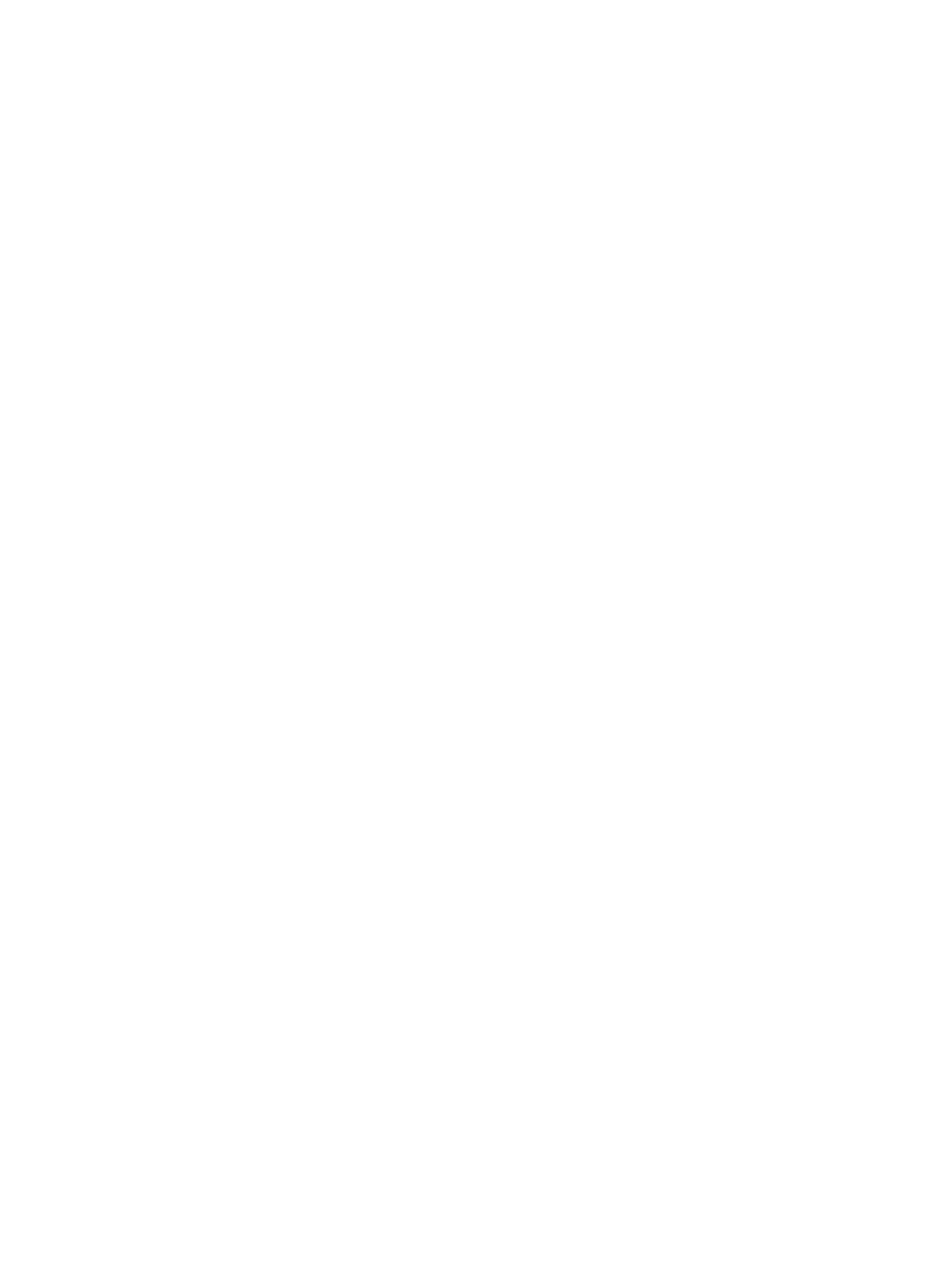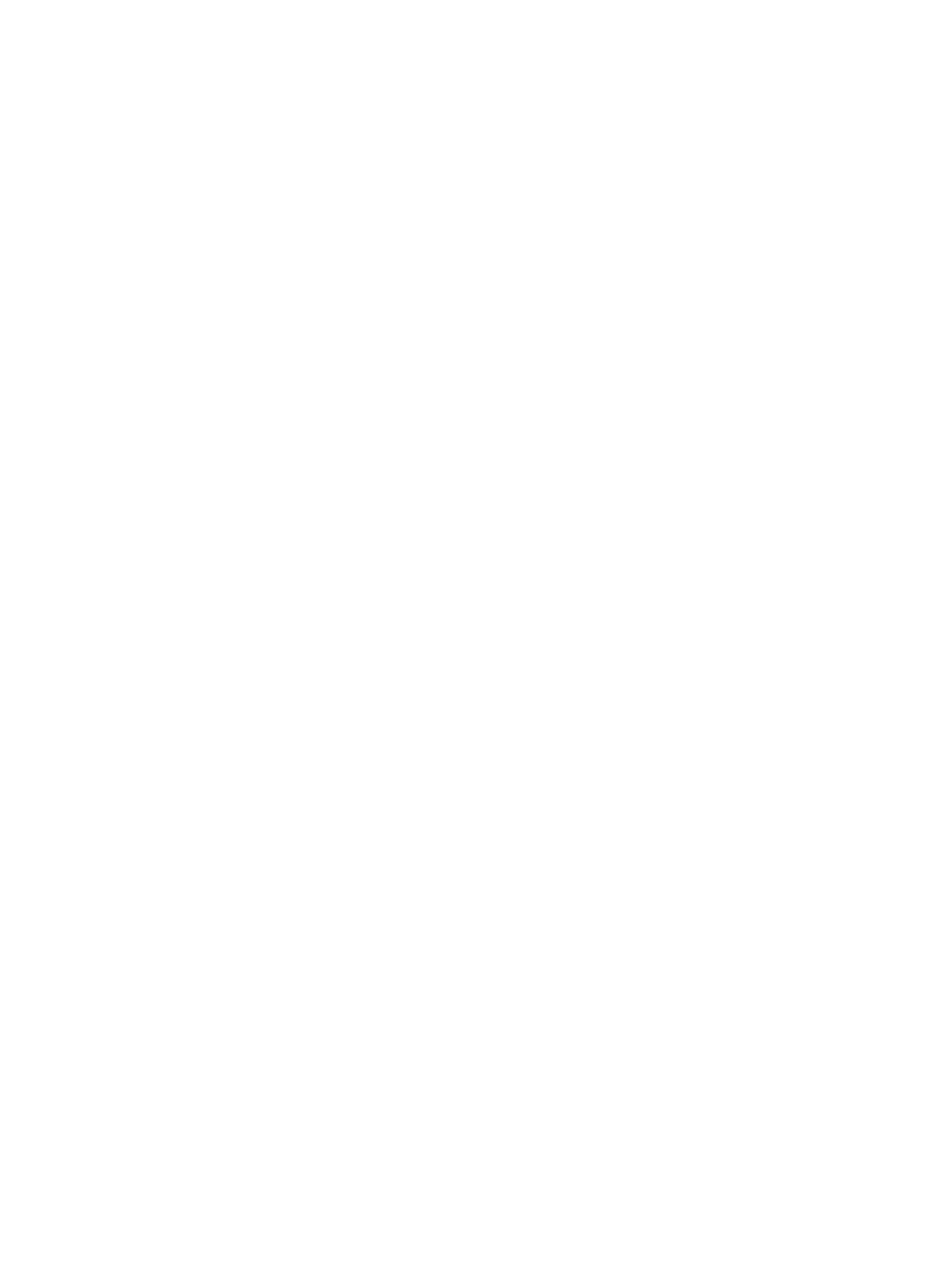
Visualización de viñetas.................................................................................27
Ampliación de imágenes................................................................................28
Uso del Menú Reproducción.................................................................................28
Visualización de la información de la imagen................................................29
Visualización de presentaciones....................................................................29
Solapamiento de panoramas.........................................................................30
Grabación de audio........................................................................................30
4 Uso del menú Galería de diseño........................................................................31
Aplicación de efectos artísticos.............................................................................31
Cambio de colores.................................................................................................32
Agregar bordes......................................................................................................32
Eliminación de ojos rojos.......................................................................................33
Recorte de imágenes............................................................................................34
5 Transferencia e impresión de imágenes...........................................................35
Transferencia de imágenes con el software HP Photosmart................................35
Transferencia de imágenes sin el software HP Photosmart.................................35
Conexión al equipo........................................................................................36
Uso de un lector de tarjetas...........................................................................36
Impresión de imágenes desde la cámara.............................................................37
Impresión de fotografías panorámicas desde la cámara......................................37
6 Uso de HP Photosmart Express.........................................................................39
Uso del menú Photosmart Express.......................................................................39
Marcado de imágenes como Favoritos.................................................................40
Marcado de imágenes para imprimir.....................................................................40
Compra de copias en línea...................................................................................41
Compartir imágenes..............................................................................................41
Configuración de destinos en línea en la cámara..........................................42
Envío de imágenes a destinos en línea.........................................................42
7 Uso del Menú Configurar....................................................................................44
8 Solución de problemas.......................................................................................46
Restablecimiento de la cámara.............................................................................46
Problemas y soluciones.........................................................................................46
9 Asistencia técnica para los productos..............................................................51
Sitios Web útiles....................................................................................................51
Obtener asistencia.................................................................................................51
A Administración de la pila....................................................................................53
Puntos clave de las pilas.......................................................................................53
Prolongación de la duración de la pila..................................................................53
Precauciones de seguridad para las pilas.............................................................53
Indicadores de alimentación..................................................................................54
Número de disparos por tipo de pila.....................................................................54
Recarga de la pila de ion de litio...........................................................................55
Precauciones de seguridad para recargar pilas....................................................55
B Especificaciones.................................................................................................57
Capacidad de memoria.........................................................................................58
Calidad de imagen................................................................................................59
Calidad de vídeo...................................................................................................59
Índice...........................................................................................................................60
4